win7系统电脑分辨率调整指南
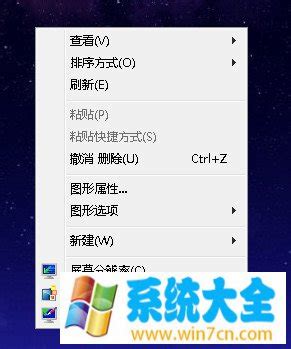
在Windows 7操作系统中,调整屏幕分辨率是一个简单但非常重要的操作。分辨率决定了显示器上图像和文字的清晰度和大小,合适的分辨率不仅能够优化视觉体验,减少眼睛疲劳,还能确保某些软件和游戏的正常运行。本文将详细介绍如何在Windows 7系统中调整屏幕分辨率,并提供一些相关注意事项,帮助您获得最佳的显示效果。

1. 打开桌面右键菜单:首先,确保您的电脑已经启动并进入Windows 7操作系统。然后,将鼠标指针移动到桌面的空白处,右键点击鼠标,会弹出一个菜单。

2. 选择“屏幕分辨率”:在右键菜单中,找到并点击“屏幕分辨率”选项。这将打开一个名为“屏幕分辨率”的窗口。
3. 查看当前分辨率:在“屏幕分辨率”窗口中,您可以看到当前显示器的分辨率设置。分辨率通常以宽度×高度的形式表示,例如1920×1080。
4. 选择合适的分辨率:点击“分辨率”下拉菜单,您会看到一系列可用的分辨率选项。通常情况下,系统会推荐一个最佳分辨率,这通常是显示器的原生分辨率。在此分辨率下,显示效果最为清晰和锐利。
5. 应用并确认更改:选择好合适的分辨率后,点击“应用”按钮。系统会暂时应用新的分辨率,并弹出一个确认窗口,询问您是否保留更改。如果新分辨率显示正常,点击“保留更改”;如果显示不正常,例如图像和文字太小或太大,点击“还原”以恢复到之前的分辨率。
1. 打开控制面板:点击电脑左下角的“开始”按钮,在菜单中找到并点击“控制面板”。
2. 进入外观和个性化:在控制面板窗口中,找到并点击“外观和个性化”目录下的“调整屏幕分辨率”链接。这将直接打开“屏幕分辨率”窗口。
3. 调整分辨率:接下来的步骤与方法一相同,即选择合适的分辨率,点击“应用”,然后确认是否保留更改。
1. 打开个性化设置:右键点击桌面的空白处,找到并点击下方的“个性化”选项。
2. 进入屏幕分辨率设置:在个性化设置窗口中,您可能会看到一个名为“显示设置”的链接(具体位置可能因Windows 7的版本和更新而异)。点击该链接,或者直接在个性化设置窗口中找到与屏幕分辨率相关的选项。
3. 调整分辨率:进入显示设置后,您同样可以看到当前的分辨率设置,并通过下拉菜单选择合适的分辨率。完成更改后,点击“确定”按钮保存设置。
每个显示器都有一个最佳分辨率,即其原生分辨率。在这个分辨率下,显示效果最为清晰和锐利。因此,在调整分辨率时,应优先考虑选择显示器的最佳分辨率。
不同的分辨率会影响屏幕上图像和文字的大小。调整分辨率可以使得图像和文字更符合用户的视觉习惯,减少眼睛疲劳。例如,对于长时间使用电脑的用户来说,选择一个既能清晰显示内容又不会让眼睛感到过于疲劳的分辨率是非常重要的。
某些软件或游戏对分辨率有特定要求。调整分辨率可以确保这些应用程序正常运行。例如,一些图形设计软件可能需要较高的分辨率来显示更多的细节和色彩;而一些老旧的游戏则可能不支持高分辨率,需要在较低的分辨率下运行。
过高的分辨率可能导致图像和文字过小,难以辨认;过低的分辨率则可能导致图像模糊,影响视觉体验。因此,在调整分辨率时,应避免选择过高或过低的选项。
并非所有分辨率都适用于所有显示器。调整分辨率时,应选择显示器支持的分辨率范围内的选项。如果选择了超出显示器支持范围的分辨率,可能会导致屏幕无法显示或显示异常。
随着使用环境的变化(如更换显示器、更新驱动程序等),需要定期检查和调整分辨率,以确保最佳的显示效果。例如,当您更换了一个更高分辨率的显示器时,就需要重新调整分辨率以适应新的显示器。
分辨率是指显示器水平和垂直方向上的像素数量,通常以宽度×高度的形式表示。像素是组成图像的最小单位,分辨率越高,图像越清晰细腻。
在选择分辨率时,除了考虑显示器的物理尺寸和制造商建议的最佳分辨率范围外,还需要考虑您的需求和使用习惯。例如,如果您需要进行图形设计工作,可能需要较高的分辨率来显示更多的细节和色彩;而如果您主要使用电脑进行文字处理工作,则可以选择一个适中的分辨率来确保文字清晰可见。
除了分辨率外,刷新率也是影响显示效果的重要因素。刷新率是指显示器每秒刷新图像的次数,通常以赫兹(Hz)为单位。较高的刷新率可以减少屏幕闪烁和图像撕裂现象,提高视觉体验。因此,在调整分辨率时,也需要考虑显示器的刷新率,以确保最佳的视觉体验。
如果使用多个显示器,应确保它们的分辨率和比例相匹配,以避免图像扭曲。此外,还需要在Windows 7的显示设置中正确配置多显示器模式(如扩展模式、复制模式等),以实现最佳的显示效果。
定期更新计算机的图形驱动程序也是优化显示效果的重要步骤。新的驱动程序可能包含性能改进、错误修复和兼容性增强等功能,从而提高显示性能和兼容性。您可以通过访问显卡制造商的官方网站或使用Windows Update来更新图形驱动程序。
调整屏幕分辨率是优化Windows 7系统显示效果的重要步骤。通过理解分辨率的概念、选择适合的分辨率、使用正确的调整方法,并注意一些关键事项(如显示器的支持范围、分辨率与刷新率的关系等),您可以获得最佳的显示效果。同时,考虑其他因素如多显示器设置和图形驱动程序的更新也有助于提升显示性能和兼容性。希望本文能够帮助您更好地了解如何在Windows 7系统中调整屏幕分辨率,并享受更加清晰、舒适的视觉体验。
49.83M猫咪正版
93.76M唐山行app最新版
50.47M足球俱乐部物语汉化版
68.47M农民工招聘
37.07M光遇手游2025
25.28M流利少儿英语
55.52M奔跑吧马里奥
78.68M高考英语听力2025
74.17M北哲软件库
13.33M免单漫画无广告版
本站所有软件来自互联网,版权归原著所有。如有侵权,敬请来信告知 ,我们将及时删除。 琼ICP备2024021917号-15